惠普电脑重装系统按什么键
- 分类:教程 回答于: 2022年05月27日 14:00:29
简介
惠普电脑重装系统按什么键?当我们使用U盘或光盘给电脑装系统时,需要进入BIOS设置从光驱或USB启动,不过设置BIOS太麻烦,而且现在大多数的电脑都支持快捷键启动,比如惠普笔记本,那么惠普笔记本重装系统要按什么键呢?下面,小编就把惠普电脑重装系统按什么的介绍分享给大家。
工具/原料
品牌型号:惠普
方法
1、惠普电脑重装系统时,在开机时按ESC调出启动菜单,有些则是F12或F9。

2、如果是惠普笔记本,在开机时按下F9调出启动菜单,或者先按ESC进入下面的界面;

3、然后再按F9进入启动项管理器,选择USB项从U盘启动;
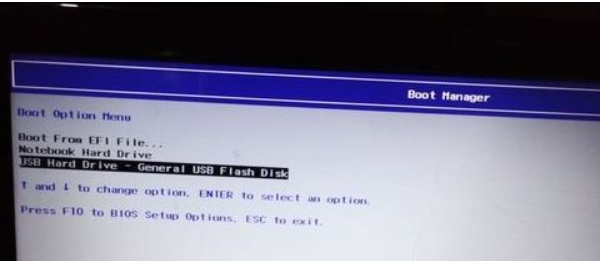
4、如果是预装win8/win10的机型,需重启按F10进BIOS进行修改。
总结
1、按F9或ESC调出启动菜单;
2、再按F9打开启动项管理器,选择U盘启动。
 有用
26
有用
26


 小白系统
小白系统


 1000
1000 1000
1000 1000
1000 1000
1000 1000
1000 1000
1000 1000
1000 1000
1000 1000
1000 1000
1000猜您喜欢
- 超级wifi,让你畅享无限网络..2024/04/25
- 如何通过最新的CPU天梯图选择最适合你..2024/10/08
- 电视机重装系统的步骤2022/09/05
- dell笔记本win7原版系统安装教程..2016/11/11
- 小白PE一键重装系统教程2022/10/16
- ghost在windows下安装教程2017/01/15
相关推荐
- 小鱼一键重装工具制作u盘如何重装系统..2022/03/25
- 万能恢复数据大师工具有哪些..2023/04/29
- 一键重装系统1使用教程2016/11/02
- nvidia控制面板打开就闪退怎么办..2022/07/01
- 笔记本显卡价格配置哪些比较好..2021/10/26
- 一直卡住小白系统准备就绪中怎么办..2022/11/22














 关注微信公众号
关注微信公众号



